Uzdevumjoslu nevar automātiski paslēpt, ja ir svarīgi paziņojumi
- File Explorer restartēšana ir viens no efektīvākajiem veidiem, kā novērst automātiskās paslēpšanas uzdevumjoslu, kas nedarbojas operētājsistēmā Windows 7.
- Paziņojumu notīrīšana nodrošina, ka uzdevumjosla paliek paslēpta.
- Alternatīva iespēja varētu būt arī to fona lietotņu skaita samazināšana, kas traucē datora darbībām.
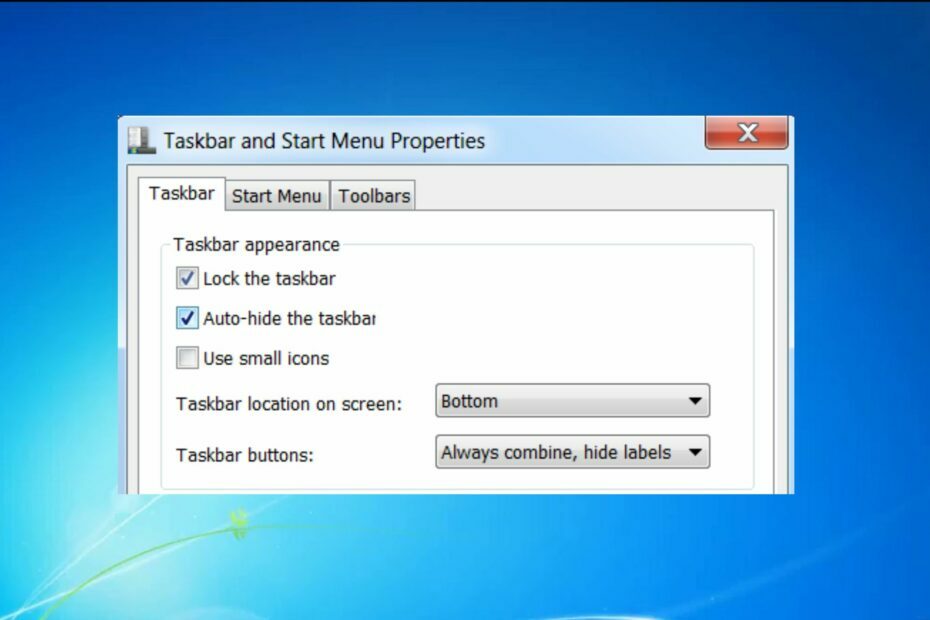
XINSTALĒT, NOklikšķinot uz LEJUPIELĀDES FAILA
Fortect ir sistēmas labošanas rīks, kas var skenēt visu sistēmu, lai atrastu bojātus vai trūkstošus OS failus, un automātiski aizstāt tos ar darba versijām no tās krātuves.
Uzlabojiet datora veiktspēju, veicot trīs vienkāršas darbības:
- Lejupielādējiet un instalējiet Fortect datorā.
- Palaidiet rīku un Sāciet skenēšanu
- Ar peles labo pogu noklikšķiniet uz Remonts, un izlabojiet to dažu minūšu laikā.
- 0 lasītāji jau ir lejupielādējuši Fortect šomēnes
Daži mūsu lasītāji atklāja, ka automātiskās slēpšanas uzdevumjoslas funkcija nedarbojas operētājsistēmā Windows 7. Tas ir efektīvs veids, kā pievienot nedaudz vietas, lai maksimāli izmantotu ekrāna iespējas.
Tātad, šis raksts sniegs jums ātrus risinājumus, lai novērstu problēmu. Tomēr vēl viens veids, kā maksimāli izmantot ekrāna iespējas operētājsistēmā Windows, ir pāriet pilnekrāna režīmā.
Kāpēc nedarbojas automātiskās slēpšanas uzdevumjosla?
Automātiskās slēpšanas funkcija operētājsistēmā Windows 10 un 11 ir daudz uzticamāka, taču operētājsistēmā Windows 7 tā ir sarežģīta. Tālāk ir norādīti daži iemesli, kāpēc automātiskās slēpšanas uzdevumjosla nedarbojas.
- Fona lietojumprogrammas – Bieži vien jūs vienlaikus palaižat vairākas lietojumprogrammas. Šādas fona lietojumprogrammas var būt pretrunā ar jūsu OS automātiskās paslēpšanas konfigurācijām. Apskatiet veidi, kā izslēgt fona lietotnes šeit.
- Paziņojumi – Kad jūsu dators saņem svarīgus paziņojumus, piemēram, Microsoft palīdzību vai Windows Defender, uzdevumjosla netiks paslēpta, lai nodrošinātu, ka nepalaižat garām ziņojumu.
- Windows Explorer - Dažos gadījumos, Programmā Windows Explorer var rasties kļūmes vai neregulāra sasalšana liela atmiņas lietojuma dēļ; tas var izraisīt automātiskās slēpšanas funkcijas traucējumus.
- Trešo pušu lietotņu ietekme - Izredzes, ka tas notiks, ir niecīgas, taču iespējams, ka vecās lietojumprogrammas var turpināt sūtīt ziņojumus uz jūsu Windows, tādējādi novēršot uzdevumjoslas paslēpšanu.
Tagad, kad esam sapratuši, kāpēc tas notiek, ķersimies pie šīs kaitinošās problēmas risināšanas.
Kā labot automātiskās paslēpšanas uzdevumjoslu, kas nedarbojas operētājsistēmā Windows 7?
Pirms mēs pārietam uz uzlabotajiem labojumiem, šeit ir dažas sākotnējās pārbaudes, kas jums jāveic.
- Pārliecinieties, vai uzdevumjoslā ir iestatīta automātiska slēpšana. Jūs varat izlasīt mūsu ceļvedi vietnē kā paslēpt uzdevumjoslu operētājsistēmā Windows 11.
- Atinstalējiet neizmantotās lietojumprogrammas.
Ja iepriekš minētās darbības neatrisināja problēmu, šeit ir daži būtiski labojumi, kurus varat izmantot, lai novērstu, ka automātiskās slēpšanas uzdevumjosla nedarbojas.
1. Restartējiet File Explorer
- Nospiediet Windows + R lai atvērtu Skrien uzvedni, ierakstiet uzdevummgrun nospiediet Ievadiet.
- Dodieties uz Procesi cilni uznirstošā loga augšdaļā, ar peles labo pogu noklikšķiniet uz explorer.exeun atlasiet Beigt procesu.
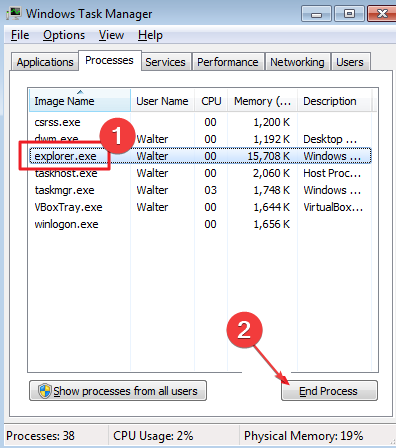
- Augšpusē Uzdevumu pārvaldnieks logā noklikšķiniet uz Fails cilni un noklikšķiniet uz Palaidiet jaunu uzdevumu (Jums tiks parādīts dialoglodziņš).
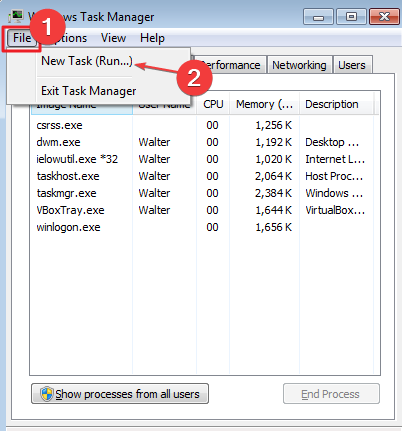
- Ierakstiet explorer.exe un nospiediet Ievadiet.
Tam vajadzētu atiestatiet uzdevumjoslas iestatījumus un, cerams, atrisināsiet automātiskās uzdevumjoslas problēmas.
2. Atbloķējiet uzdevumjoslu
- Ar peles labo pogu noklikšķiniet uz uzdevumjosla ekrāna apakšā.
- Uznirstošajā izvēlnē atrodiet Bloķējiet uzdevumjoslu opciju.
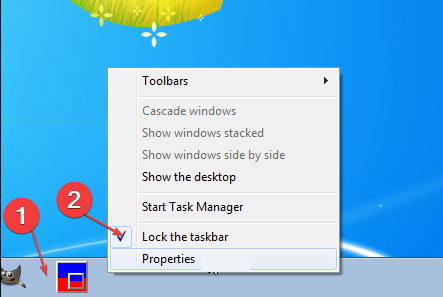
- Ja aiz tā ir ķeksītis, noklikšķiniet uz Bloķējiet uzdevumjoslu.
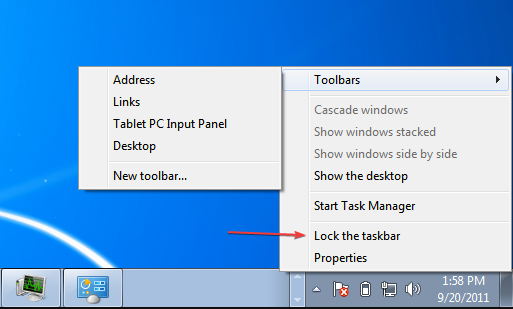
Automātiskās slēpšanas funkcija tiks padarīta bezspēcīga, kad uzdevumjosla ir bloķēta. Uzdevumjosla var būt bloķēta, ja datora uzdevumjosla netiek automātiski paslēpta. Tādējādi tiks atbloķēta uzdevumjosla un atkārtoti iespējota automātiskās slēpšanas funkcija.
- Windows 7 nejauši izslēdzas: 7 veidi, kā to labot
- Windows 7 atjaunināšanas kļūda 80072efe [Atrisināts]
- Windows 7 dators sasalst nejauši: 5 veidi, kā to novērst
3. Notīrīt paziņojumus
Lai uzdevumjosla būtu paslēpta, ir svarīgi notīrīt paziņojumu joslu. Paziņojumi parasti atrodas ekrāna apakšējā labajā pusē.
Ir svarīgi notīrīt šos paziņojumus; prioritārie paziņojumi, piemēram, Microsoft, parasti neļauj uzdevumjoslai paslēpties. Paziņojumu joslas notīrīšana var novērst problēmas atkārtošanos.
4. Noņemiet trešās puses programmatūru
- No Sākt izvēlnē atlasiet Vadības panelis.
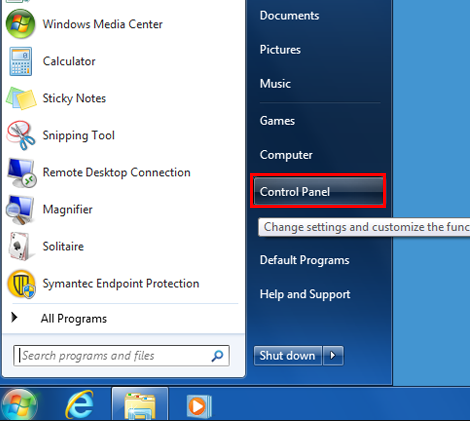
- No Programmas kategoriju, izvēlieties Programmas un iespējas.

- Izvēlieties pretvīrusu programmu, kuru vēlaties noņemt, un pēc tam atlasiet Atinstalēt/mainīt.
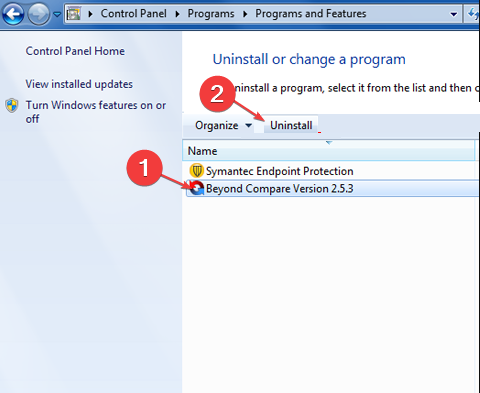
- Kad tiek prasīts, restartējiet datoru.
Atinstalējiet tikai tās programmas, par kurām jums ir aizdomas, ka tās traucē jūsu uzdevumjoslas iestatījumus.
Uzdevumjoslas slēpšana ir viens no labākajiem veidiem, kā maksimāli palielināt datora ekrānu. Ja datora uzdevumjosla ir atteikusies palikt paslēpta, varat veikt jebkuru no iepriekš minētajām darbībām.
Sistēmai Windows 7 ir diezgan ierobežotas iespējas, un tā ir novecojusi. Pārbaudiet mūsu ceļvedi kā jaunināt savu OS uz Windows 10 vai 11.
Ja veicat jaunināšanu uz augstāku OS versiju, varat ieviest caurspīdīgu uzdevumjoslu, nevis automātiski paslēpt uzdevumjoslu.
Ja jums ir vairāk jautājumu vai citi jautājumi, lūdzu, pastāstiet mums komentāru sadaļā.
Vai joprojām ir problēmas?
SPONSORĒTS
Ja iepriekš minētie ieteikumi nav atrisinājuši jūsu problēmu, jūsu datorā var rasties nopietnas Windows problēmas. Mēs iesakām izvēlēties visaptverošu risinājumu, piemēram, Fortect lai efektīvi novērstu problēmas. Pēc instalēšanas vienkārši noklikšķiniet uz Skatīt un labot pogu un pēc tam nospiediet Sāciet remontu.


